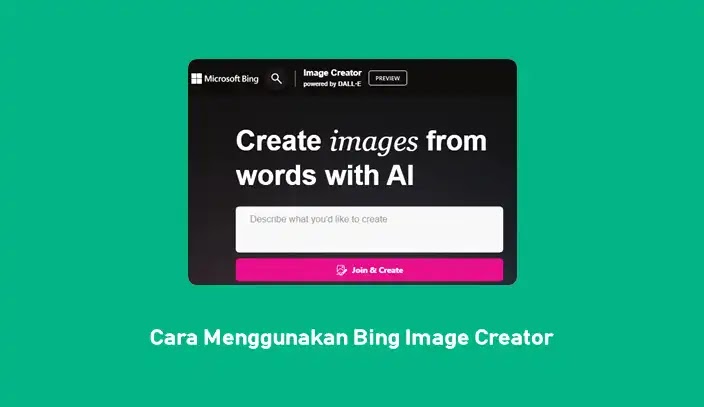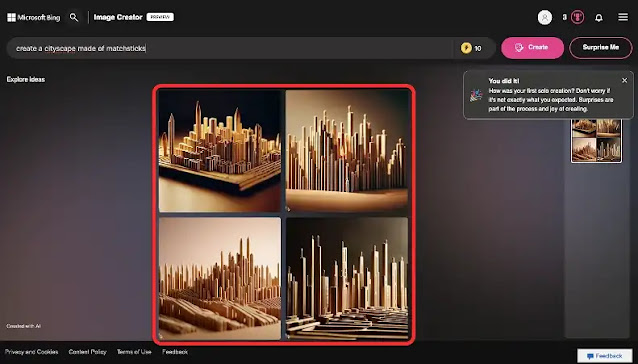Cara Menggunakan Bing Image Creator Untuk Membuat AI Art
Berikut panduan cara menggunakan Bing Image Creator untuk membuat AI art. Bing Image Creator memungkinkan pengguna menghasilkan gambar dari teks menggunakan AI.
Seperti Bing AI Chatbot, Agan dapat menggunakan fitur ini untuk membuat respons unik dari awal, tapi kali ini dalam format gambar.
Alat pembuat gambar bertenaga AI ini dapat membuat gambar dari prompt teks dan mengintegrasikan model DALL-E OpenAI untuk membuat karya seni lebih hidup.
Microsoft Bing Image Creator gratis untuk digunakan, artinya Agan dapat membuat gambar baru yang dihasilkan AI dari awal hingga akhir tanpa biaya sepeserpun.
Apa Itu Bing Image Creator?
Bing Image Creator adalah alat canggih yang membantu konten kreator dan marketer membuat gambar kampanye yang menarik secara visual.
Antarmukanya yang mudah digunakan memungkinkan pengguna menghasilkan visual yang menakjubkan dengan sedikit usaha. Ini juga menyediakan akses ke berbagai pustaka gambar, memberi pengguna akses ke jutaan gambar di seluruh dunia.
Selain itu, Bing Image Creator juga membantu Agan menghemat waktu dengan mengotomatiskan tugas-tugas seperti mengubah ukuran dan memotong gambar.
Dengan banyak manfaat yang dimilikinya, Bing Image Creator merupakan aset yang tak ternilai bagi konten kreator dan marketer di dunia digital saat ini.
Cara Menggunakan Bing Image Creator
1: Pertama, kunjungi halaman Bing Image Creator dari sini di browser web. Alat ini tidak terbatas pada Microsoft Edge saja tetapi juga dapat diakses dari browser web lain yang tersedia di perangkat Agan termasuk Safari, Chrome, dan Firefox.
2: Saat halaman web ini dimuat, Agan akan melihat kotak teks muncul di sebelah kiri. Agan mungkin melihat beberapa gambar artistik yang dibuat oleh alat Bing di sebelah kanan. Untuk membuat seni AI, Agan perlu menginstruksikan alat Pembuat Gambar dengan deskripsi yang tepat tentang apa yang ingin Agan buat.
3: Ketik deskripsi yang Agan inginkan di dalam kotak teks "Describe what you’d like to create" dalam bahasa Inggris. Bahasa lain tidak didukung untuk saat ini.
4: Untuk mendapatkan hasil yang sesuai dengan imajinasi Agan, Agan perlu mendeskripsikan apa yang ingin Agan lihat secara mendetail. Bergantung pada hasil yang Agan inginkan, Agan dapat menjelaskan seperti apa subjek Agan, jenis latar belakang yang Agan inginkan untuk subjek Agan, warna dasar yang ingin Agan lihat, dan aktivitas yang dilakukan subjek.
5: Selain itu, Agan dapat mengisi permintaan dengan gaya seni tertentu untuk mendapatkan tampilan yang Agan inginkan. Agan dapat mencoba kata kunci yang berbeda seperti "surreal", "abstract", "oil painting", "renaissance painting", "anime", "synthwave", dll., untuk membuat gambar dengan suasana tertentu.
6: Setelah Agan menambahkan deskripsi di dalam kotak teks, klik Join & Create untuk melanjutkan.
7: Jika Agan belum masuk ke akun Microsoft Agan, Agan akan dialihkan ke layar login di mana Agan harus memasukkan nama pengguna akun Microsoft Agan dan klik Next.
8: Setelah berhasil login, Agan akan dibawa ke layar Image Creator di mana Agan akan diminta untuk menunggu gambar Agan disiapkan. Agan mungkin melihat bilah kemajuan di layar ini dan setelah masa tunggu selesai, Agan akan dapat melihat kreasi dari Microsoft dalam satu atau dua menit.
9: Setelah kreasi siap, Agan akan melihat satu set 4 gambar di layar, semuanya berbeda satu sama lain tetapi dibuat menggunakan inspirasi yang sama dengan yang Agan tambahkan sebagai masukan. Semua gambar ini akan dibuat dengan resolusi 1024 x 1024 piksel dan tersedia dalam format JPG.
Itulah panduan cara menggunakan Bing Image Creator untuk membuat AI art. Saya harap artikel ini bermanfaat untuk Agan! Terima kasih atas kunjungannya.